Alles über GPT-Partitionen
Diskpart und GPT
von Andreas Dumont - 18.09.2013
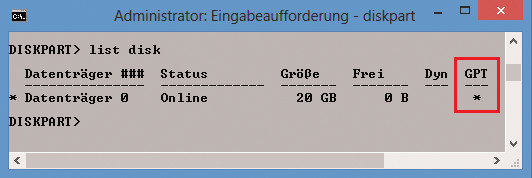
GPT-Festplatte: Wenn es sich um einen GPT-Datenträger handelt, steht unter „GPT“ ein Sternchen
Dazu starten Sie zunächst eine Eingabeaufforderung mit Administratorrechten. Dort geben Sie diskpart ein. Der Befehl list disk offenbart bereits, ob es sich um eine GPT-Festplatte handelt. In diesem Fall steht in der Spalte „GPT“ ein Sternchen.
Vorsicht beim Partitionieren von GPT-Partitionen
Beim Partitionieren einer GPT-Festplatte lauern einige Fallen. Die Reihenfolge der Spezialpartitionen ist wichtig. Als erste kommt die ESP-Partition, dann die MSR-Partition und dann die Partition mit dem ersten Betriebssystem. Ganz am Anfang und am Ende der Festplatte liegen oft noch Recovery-Partitionen, eine von Microsoft und eine vom Hersteller des Rechners.
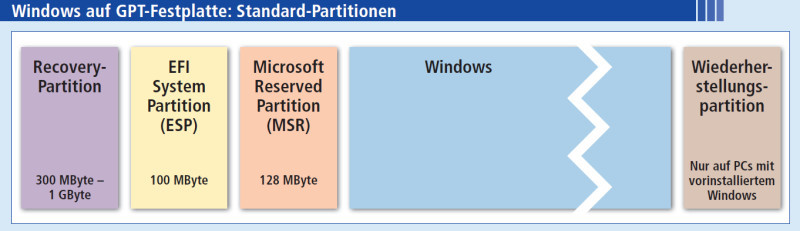
Standard-Partitionen: Die Standardkonfiguration von Windows auf einer GTP-Festplatte erfordert eine bestimmte Anordnung der Partitionen. Die erste Partition enthält Recovery-Daten. Es folgt die EFI System Partition und die Microsoft Reserved Partition. Schließlich folgen eine oder mehrere Windows-Partitionen. Im Anschluss an die Windows-Partition befindet sich optional eine Wiederherstellungspartition des PC-Herstellers
Ganz hinten legen Sie dann die neue Datenpartition an.
Lassen sich MBR- und GPT-Laufwerke gemeinsam nutzen?
Ja, das ist möglich. Dabei ist zu beachten, dass die Boot-Partition bei einem UEFI-Rechner auf einer GPT-Festplatte liegen muss. Weitere Festplatten können dann wahlweise MBR oder GPT nutzen.
Kann man MBR- in GPT-Partitionen konvertieren?
Ja. Allerdings müssen Sie die Festplatte neu partitionieren. Dabei gehen alle Dateien verloren.
Zur Umwandlung starten Sie eine Eingabeaufforderung mit Administratorrechten und geben dort diskpart ein. Die Ausgabe von list disk liefert die Nummer der Festplatte, die Sie im nachfolgenden Befehl select disk x anstelle des x verwenden. Dann geben Sie clean ein, um die ausgewählte Festplatte zu löschen. Die eigentliche Umwandlung erledigt nun der Befehl convert gpt.
In umgekehrter Richtung funktioniert es mit convert mbr.